Erstellen von Berechtigungen, um Supportbedingungen zu definieren
Definieren Sie, für welche Art von Support Ihre Kunden berechtigt sind, indem Sie Berechtigungen in Dynamics 365 Customer Service erstellen. Mit Ansprüchen geben Sie die Supportbedingungen nach Anzahl nach Stunden oder Zahl oder Anfragen an. Der Supportlevel des Kunden kann auf dem Produkt oder Service, die der Kunde erworben hat, beruhen. Kunden, die verschiedene Produkte erworben haben, können Anspruch auf verschiedene Servicelevels haben. Diese Informationen helfen den Kundenservicemitarbeitenden (Servicemitarbeitenden), zu überprüfen, welche Ansprüche Kunden haben, und für sie Anfragen zu erstellen.
Erstellen eines Anspruchs
Sie können eine neue Berechtigung in der Customer Service-Admin Center-App erstellen.
Stellen Sie sicher, dass Sie über die Sicherheitsrolle „Kundenservicemanager“, „Systemadministrator“ oder „Systemanpasser“ bzw. entsprechende Berechtigungen verfügen. Sie können Ihre Sicherheitsberechtigungen überprüfen, indem Sie die Schritte in Anzeigen des Benutzerprofils.
Wählen Sie in der Siteübersicht des Customer Service-Admin Centers Servicebedingungen in Vorgänge aus. Die Seite Servicebestimmungen wird angezeigt.
Im Abschnitt Berechtigungen wählen Sie Verwalten.
Die Ansicht Alle Berechtigungen wird angezeigt. Sie können zwischen verschiedenen Systemansichten mithilfe des Dropdowns wechseln.
Um eine neue Berechtigung aus einer Vorlage anzulegen, wählen Sie Neu>Aus Vorlage aus. Wählen Sie im Dialogfeld Vorlage auswählen die Berechtigungsvorlage aus, und klicken Sie auf Auswählen.
Um eine neue Berechtigung von einer Vorlage ganz neu zu erstellen, wählen Sie Neu>Leere Berechtigung.
Tragen Sie Ihre Informationen ein. Verwenden Sie die praktischen QuickInfos als Hilfe.
Geben Sie im Abschnitt Informationen die grundlegenden Details an:
Name: Geben Sie einen aussagekräftigen Namen für die Berechtigung ein.
Primärer Kunde: Wählen Sie den Kunden aus, für den Sie diese Berechtigung erstellen.
Startdatum: Wählen Sie das Datum aus, ab dem der Kunde Anspruch auf Support haben wird.
Enddatum: Wählen Sie das Datum aus, nach dem der Kunde keinen Anspruch auf Support mehr haben wird.
Auf Grundlage der Berechtigungsbedingungen einschränken: Wählen Sie Ja aus, um sicherzustellen, dass keine Anfragen erstellt werden, wenn der Berechtigungszeitraum abgelaufen ist. Servicemitarbeitende können keine Anfragen erstellen, wenn Verbleibender Zeitraum geringer als 0 ist oder wenn der für einen Kanal verbleibende Zeitraum geringer als 0 ist.
Wenn Sie Nein auswählen, können Servicemitarbeitende Anfragen erstellen, aber Verbleibender Zeitraum wird auf einen negativen Wert aktualisiert.
SLA: Wählen Sie einen Vereinbarung zum Servicelevel (SLA)-Datensatz aus, um die Servicelevel- oder der Key Performance Indicators für den Support zuzuordnen, den Sie mit diesem Anspruch bereitstellen.
Besitzer: Geben Sie den Eigentümer der Berechtigung an.
Beschreibung: Schreiben Sie eine kurze Beschreibung der Berechtigung.
Geben Sie unter Berechtigungsbedingungen die Bedingungsdetails für die Berechtigung an:
Zuweisungstyp: Wählen Sie aus, ob die Berechtigung auf der Anzahl der Stunden oder der Anfragen basiert.
Verbleibende verringern am: Wählen Sie aus, ob die Restlaufzeit bei Fallerstellung oder-lösung verringert wird.
Wenn Sie die Restlaufzeit bei der Erstellung der Anfrage verringern:
Erstellen oder Aktualisieren einer Anfrage mit der zugeordneten Anspruch vermindert Anspruchsbedingungen
Stornieren einer Anfrage mit der zugeordneten Anspruch erhöht Anspruchsbedingungen
Reaktivieren einer stornierten Anfrage mit der zugeordneten Anspruch vermindert die Anspruchsbedingungen
Wenn Sie die Restlaufzeit bei Anfrageabschluss verringern:
Lösen einer Anfrage mit der zugeordneten Anspruch vermindert die Anspruchsbedingungen
Reaktivieren einer gelösten Anfrage mit der zugeordneten Anspruch erhöht die Anspruchsbedingungen.
Bedingungen insgesamt: Geben Sie den Gesamtsupport an, für den der Kunde gemäß seines Zuweisungstyps berechtigt ist. Wenn der Zuweisungstyp beispielsweise die Anzahl der Anfragen ist und Sie in Einheiten insgesamt 100 angeben, hat der Kunde das Recht, bis zu 100 Anfragen zu unterstützen.
Die Restlaufzeit zeigt die Gesamtanzahl der verbleibenden Stunden oder Anfragen für den Anspruch für des Kunden an. Der Wert sinkt jedesmal, wenn eine Anfrage erstellt wird (je nachdem, was Sie in Verbleibende verringern am ausgewählt haben) entsprechend der Berechtigung.
Wählen Sie Speichern aus.
Wenn Sie die Berechtigung speichern, werden zusätzliche Abschnitte für eine neue Berechtigung hinzugefügt, wie z.B. Berechtigungskanal, Produkte und Kontakte.
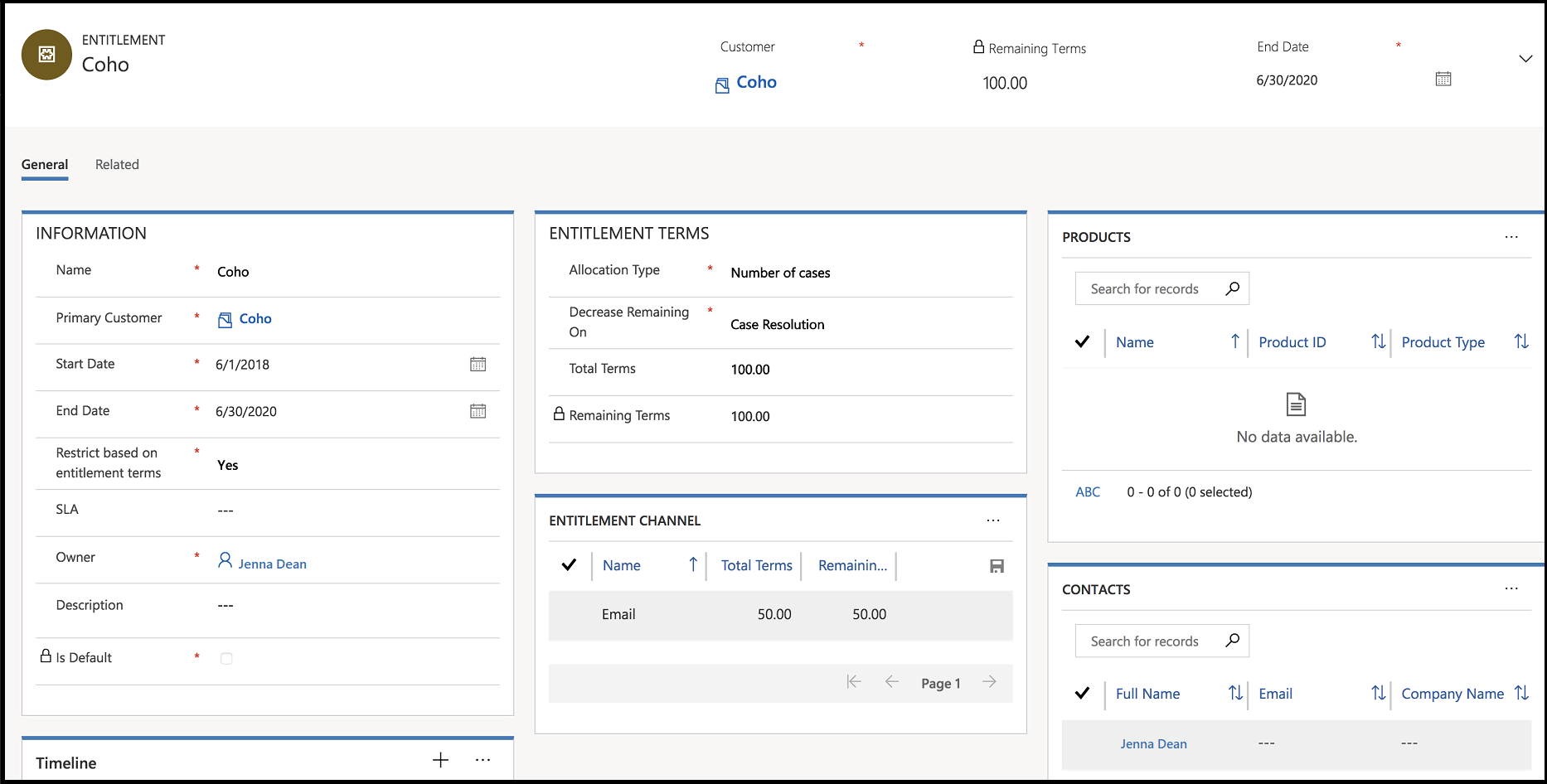
Hinzufügen eines Berechtigungskanals
Der Abschnitt Berechtigungskanal gibt den Supportkanal an, durch den der Kunde die Organisation erreichen und um Support bitten kann.
Verwenden Sie diesen Abschnitt, um die Kanäle zu definieren, für die Ihre Kunden berechtigt sind und um die Kundensupportbedingung für jeden Kanal nachzuverfolgen. Beispielsweise können Sie Telefon und E-Mail als Kanäle hinzufügen, durch die Sie Support bieten. Wenn Sie den Support über den Telefonkanal auf 80 Stunden und den über E-Mail auf 20 Stunden beschränken möchten, erstellen Sie individuelle Berechtigungskanaldatensätze und addieren Sie die gesamten Einheiten.
Notiz
Sie müssen den Berechtigungskanal speichern, bevor Sie Berechtigungskanäle einer Berechtigung hinzufügen können.
Wählen Sie im Abschnitt Berechtigungskanal... und wählen Sie Neuen Berechtigungskanal hinzufügen, um einen neuen Berechtigungskanal hinzuzufügen.
Geben Sie Name des Kanals und Bedingungen insgesamt an, die Sie dem Kanal zuordnen möchten.
Die Restlaufzeit wird automatisch berechnet und zeigt die Gesamtanzahl der verbleibenden Stunden oder Anfragen für den Anspruch für des Kunden an.
Ein Produkt der Berechtigung zuordnen
Wenn Sie möchten, dass die Berechtigung für ein bestimmtes Produktl für einen Kunden gelten sol, ordnen Sie das Produkt der Berechtigung zu.
Notiz
Falls Sie kein Produkt hinzufügen möchten, ist der Kunde für Support für alle Produkte berechtigt.
Wählen Sie im Berechtigungsdatensatz im Abschnitt Produkte die Option ... und wählen Sie Neues Produkt hinzufügen, um einem bestehenden Produkt eine Zuordnung hinzuzufügen.
Geben Sie im Feld Suche die Anfangsbuchstaben des Produkts ein, das Sie der Berechtigung zuordnen möchten.
Wenn kein Produkt verfügbar ist, klicken Sie auf Neu, um eine Neues zu erstellen.
Einen Kundenkontakt der Berechtigung zuordnen
Damit nur bestimmte Kontakte eines Kunden die Berechtigungen für ein spezifisches Produkt beanspruchen, weisen Sie die Kontakte der berechtigung zu.
Notiz
Falls Sie keinen Kontakt hinzufügen möchten, sind alle Kontakte für den angegebenen Primärkunden zum Support berechtigt.
Wählen Sie im Berechtigungsdatensatz im Abschnitt Kontakte die Option aus ... und wählen Sie Vorhandenen Kontakt hinzufügen, um einem vorhandenen Kontakt eine Zuordnung hinzuzufügen.
Geben Sie im Feld Suche die Anfangsbuchstaben des Kontakts ein, den Sie der Berechtigung zuordnen möchten. Der Kontaktdatensatz muss zum Konto oder Kontakt gehören, die im Feld Kunde angegeben sind.
Wenn kein Kontakt verfügbar ist, klicken Sie auf Neu, um dann einen neuen Kontaktdatensatz zu erstellen.
Alle aktiven Berechtigungen für einen Kunden werden im Abschnitt Aktive Berechtigungen des Kundendatensatzes angezeigt.
Aktivieren oder Deaktivieren einer Berechtigung
Bevor Sie mit dem Anwenden einer Berechtigung auf eine Anfrage beginnen können, müssen Sie sie aktivieren.
Wählen Sie im Berechtigungsdatensatz in der Befehlsleiste die Option Aktivieren.
Wählen Sie im Dialogfeld Aktivieren bestätigenAktivieren.
Notiz
Wenn Start- und Enddatum der Berechtigung in der Zukunft liegen, wird der Status der Berechtigung auf Warten festgelegt. Am Startdatum wird der Status automatisch in Aktiv geändert. Wenn das Enddatum in der Vergangenheit liegt, wird die Berechtigung auf Abgelaufen festgelegt.
Wird eine Berechtigung nicht aktiv ist, kann sie nicht bearbeitet werden. Um Ihre Berechtigung zu deaktivieren, sodass Sie sie bearbeiten können, wählen Sie auf der Befehlsleiste Deaktivieren.
Legen Sie Ihre Berechtigung als Standardberechtigung fest
Wenn Sie Dann können Sie den Anspruch aktivieren und ihn als Standardanspruch für einen Kunden festlegen. Die Berechtigungsbedingungen aus der zugehörigen Berechtigung werden automatisch reduziert. Wenn Sie jedoch nicht möchten, dass die Berechtigungsbedingungen für eine Anfrage vermindert werden, klicken Sie in der Befehlsleiste auf Berechtigungsbedingungen nicht vermindern.
Wählen Sie auf der Befehlsleiste Als Standard festlegen.
Wählen Sie im Dialogfeld Festlegen als Standard bestätigen die Option OK.
Der Standardanspruch wird nun automatisch angewendet, wenn eine Anfrage erstellt wurde, oder wenn ein Anfrage aktualisiert wurde (abhängig davon, was Sie für Standardansprüche im Bereich „Systemeinstellungen“ ausgewählt haben). Weitere Informationen finden Sie in Berechtigung automatisch anwenden im Schritt 4 hier, Systemeinstellungen (Dialogfeld) - Service (Registerkarte).
Anfragen Berechtigungen zuordnen
In einem Anfragedatensatz im Feld Berechtigung wählen Sie die Schaltfläche Suche und wählen Sie eine Berechtigung aus. Die Inlinesuche zeigt nur die aktive Berechtigung für den Kunden der Anfrage an.
Alle aktiven Berechtigungen für den Kunden werden im Abschnitt Berechtigungen des Anfragedatensatzes angezeigt. Weitere Informationen:: Zuletzt verwendete Anfragen und Berechtigungen anzeigen
Eine Berechtigung löschen
Wenn der Anspruch nicht mehr gültig ist, können Sie ihn löschen. Um eine aktive oder wartende Berechtigung zu löschen, öffnen die Berechtigung, und klicken Sie in der Befehlsleiste auf Abbrechen.
Eine Berechtigung erneuern
Um eine gelöschte oder abgelaufene Berechtigung zu erneuern, öffnen die Berechtigung, und klicken Sie dann in der Befehlsleiste auf Erneuern. Eine neue Berechtigung wird erstellt und ihr Status wird auf Entwurf gesetzt, während die stornierte oder abgelaufene Berechtigung unverändert bleibt. Das Startdatum der neuen Berechtigung wird auf das aktuelle Datum festgelegt, und das Enddatum wird auf das aktuelle Datum + Anzahl der Tage zwischen Enddatum und Startdatum. Die Daten in anderen Feldern werden aus der alten Berechtigung kopiert.